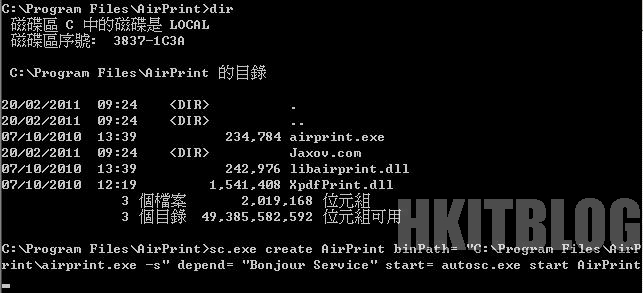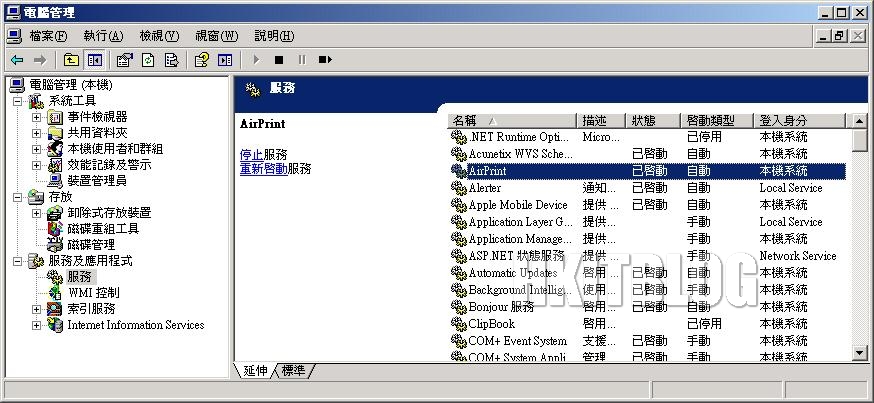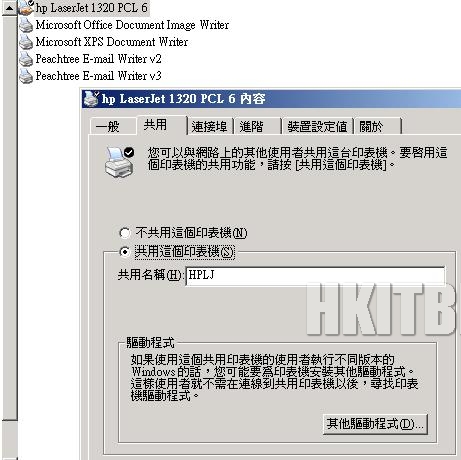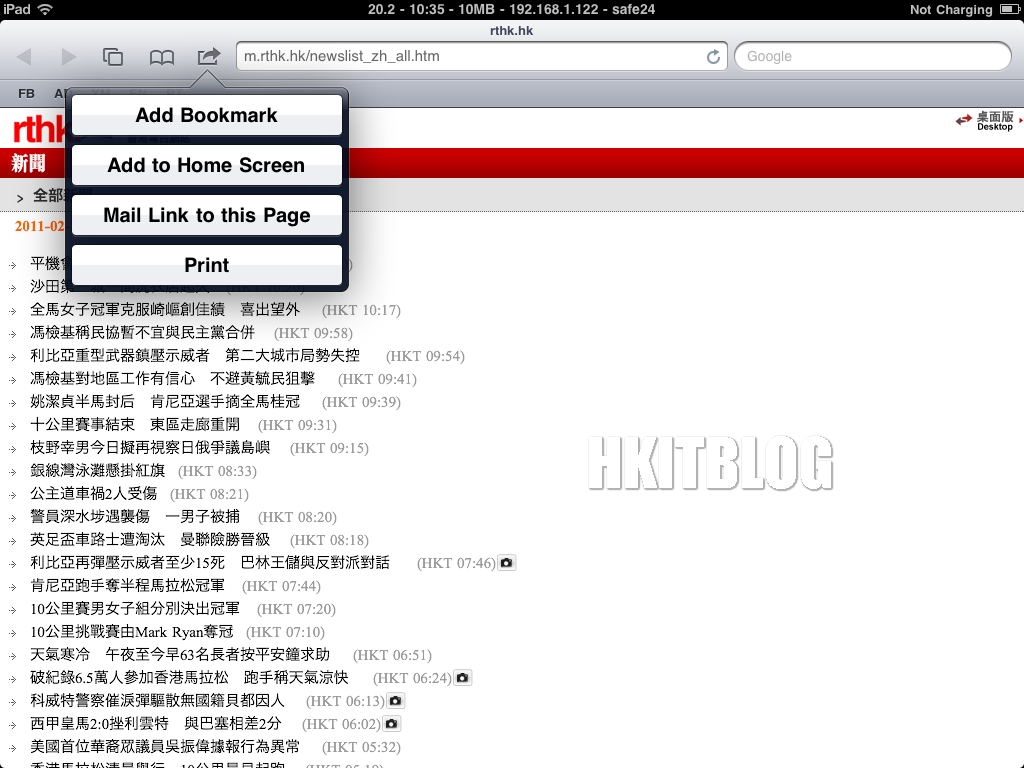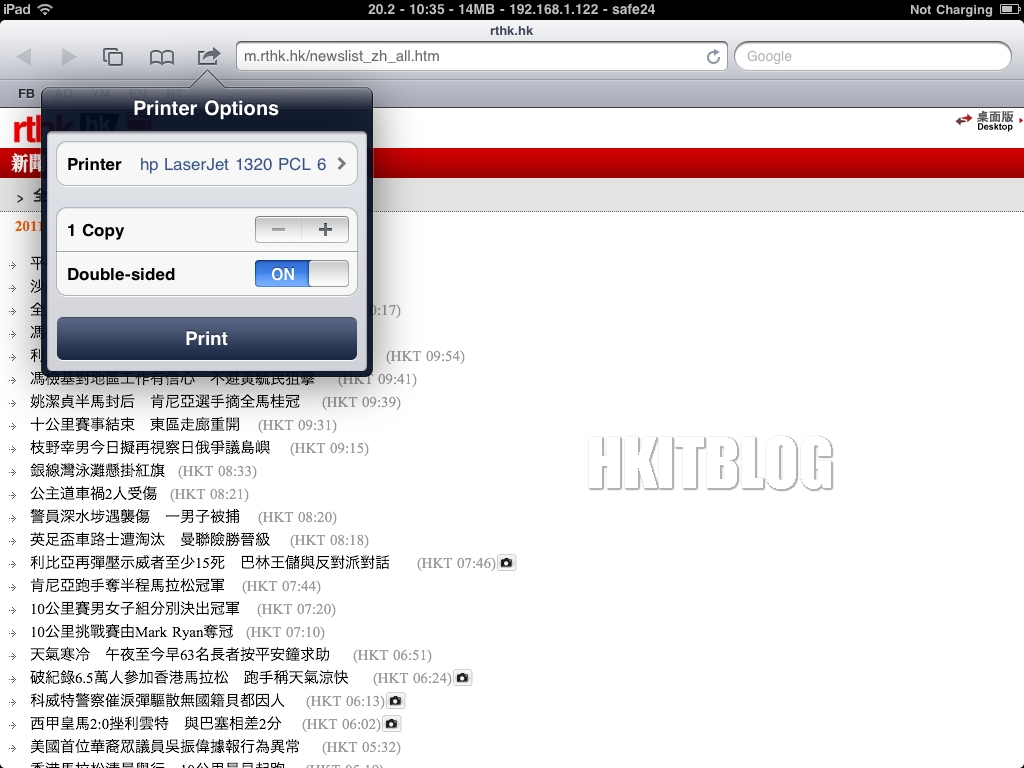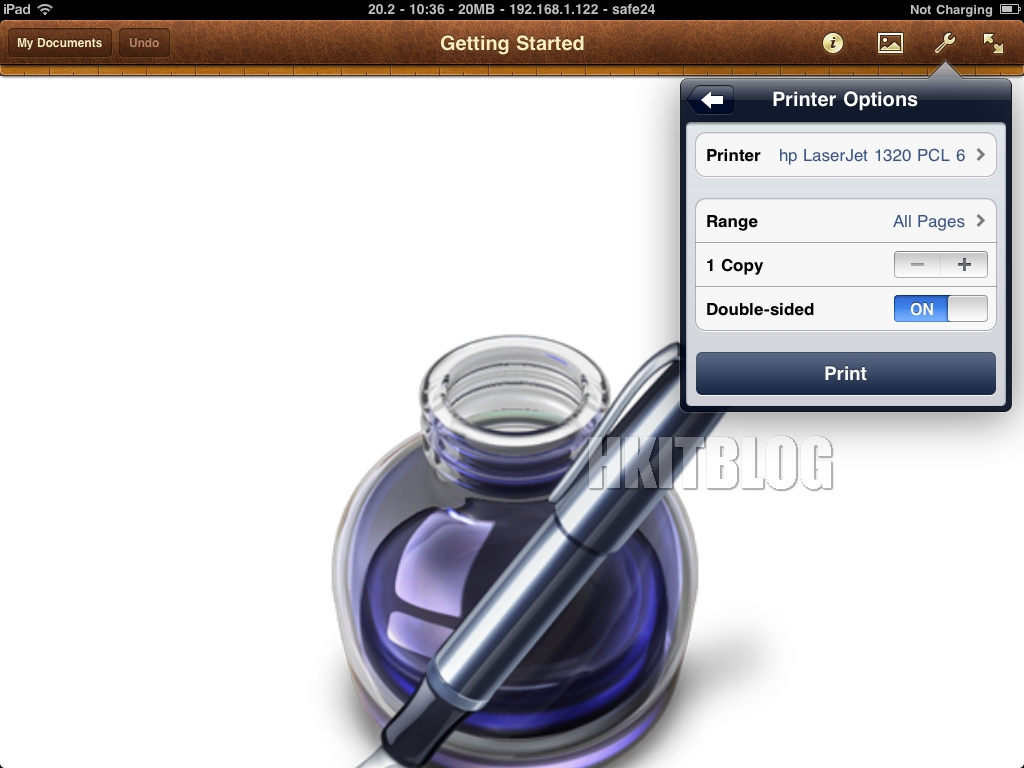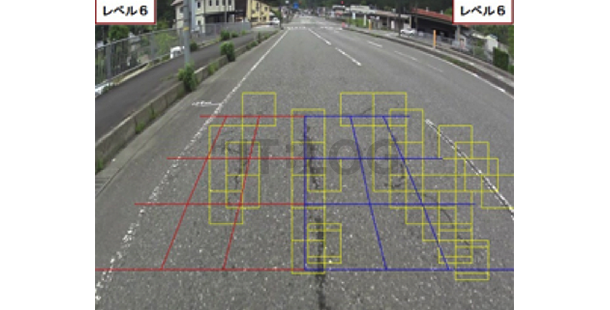iPhone/iPad 也可享用如 PC 般打印
對於流動用戶來說,可能愈來愈多人轉用 iPad或iPhone這裡裝置,所以不難在 AppStore 裡見到很多第三方案的打印程式,例如 PrintCentral 就是其中之一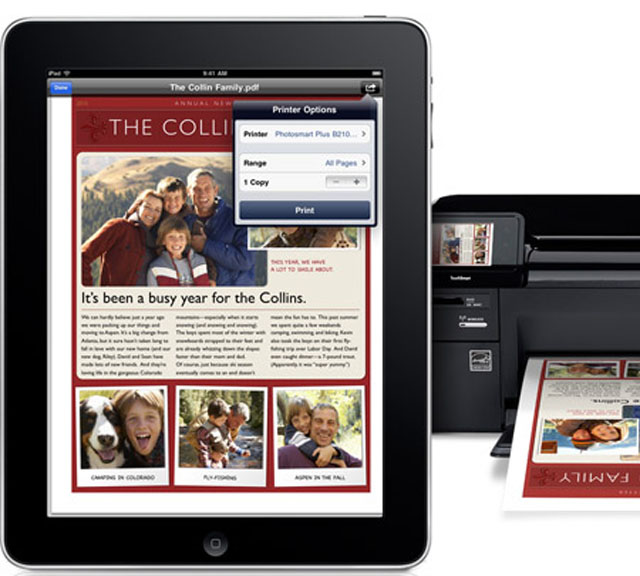
由於沒有 Crack 的關係(其實是有的,可惜是軟件作者在 PC 端的軟件 WebPrint 做了手腳,所以你有 Crack 得物亦無所用),所以我最後都是購買了 PrintCentral for iPhone,因為 iPhone 的版本便宜過 iPad 版本,所以我通過它在 iPhone/iPad 共享。PrintCental 也不是沒有好處,至少可只要在家中的電腦設定好 WebPrint 的使用埠口,通過簡單的路由器映射,就可以遙距進行打印(或者你可以當遙距 Fax 傳真用),所以購買也是值得的。
今日想跟大家說的是 AirPint 的運用,如果大家的 iPhone 和 iPad 已 JB 至 4.2.1 的話,可以通過這個 AirPrint 的功能,利用家中經電腦分享出來的打印機(令它們 AirPrint Enabled)來進行打印。
- 那甚麼是 AirPrint 呢?
AirPrint 的想法是希望簡化列印郵件,照片,網頁與文件的方式。不需要下載額外的軟體,不需要安裝驅動程式,不需要插上連接線。只要在 iPad或iPhone 上輕點幾下就可以將螢幕上看到的東西列印成實體文件。而且,因為所有的列印工作是在後台執行,所以在列印時其他工作不會停滯。因此,你可以先按下列印,隨後回去翻閱照片,瀏覽網頁,繼續做任何你列印前正在做的事情。AirPrint 目前可以從 Safari、Mail、照片、iWorks,還有其它具有列印功能的第三方應用程式列印出來(例如 Good Reader)
- 如何令 Windows XP/Vista/7 支援沒有 AirPrint Enabled 的打印機?
我相信看倌不會為了 AirPrint 技術而特別買一台 AirPrint 支援的打印機吧?其實這樣做是比較浪費,亦不環保。其實用家只要做少少功夫,將連接在電腦的打印機分享出來,即可將它變成 AirPrint Enabled,也可以在 iPhone/iPad 下進行打印,當然條件是這些裝置要在同一個網絡上,就是同一個 Subnet 才可以進行。用家亦要準備以下東西
- STEP 01:先安裝 iTune 10.1 或以上版本
- STEP 02:下載一個 AirPrint.zip 的檔案 (http://tinyurl.com/4ecbc6t),然後放到 C:\Program Files\AirPrint 目錄裡,並解壓檔案,然後以 Adminitrator 權限於 Command Prompt 下輸入”sc.exe create AirPrint binPath= “C:\Program Files\AirPrint\airprint.exe -s” depend= “Bonjour Service” start= autosc.exe start AirPrint”,將 AirPrint 程式變成系統服務的一部份。(註:如果你是 MAC 友,請參看這裡 tinyurl.com/2fgssvv)
- STEP 03:直接連接在電腦的打印機以被分享出來
- STEP 04:如果用家的 Windows 帶 Firewall 的話,必須將服務 Unblocked
- iPhone/iPad 設定方法
其實在 iPhone 裡沒有特別的設定方法,只要你打開 WiFi,連接至打印機的電腦都是用同一個網絡 Subnet 的話,iPhone/iPad 就會自動偵測到。
- 下圖中我在 Safari 啟動 AirPrint 打印,看看它經我的電腦上的 AirPrint Services 打到 HP 的打印機
- 這是我最喜歡用的 GoodReader for iPad,通過支援 AirPrint 的 GoodReader你同樣可以打印,不過在 GoodReader 跟我在 Pages 一樣如果打印的文件頁數多,但你只想打印當中的其中一頁,按很多下 Scroll 才可以做到,比較麻煩
- 說到這裡,如果你的 iPhone/iPad 仍未升級至 3.2.1 的話,我鼓勵你升級,至少它支援 AirPrint 這個功能,頗實用,而且 3.2.1 也已經有簡單的 JailBreak 方法。如果閣下要求打印支援 Contacts、Clipboard、Places、Documents、Web Page 和 Photo,甚至是 Remote Printing 當 Fax 傳真使用的話,投資 Print Central for iPad 仍然是值得,都是 US$9.99 美元